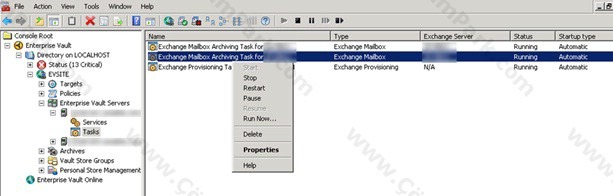Bildiğiniz gibi sizlere EV ürünü ile günlük operasyonlar konusunda makale serisi ile yardımcı olmaya çalışıyorum. Bu serinin ilk makalesini aşağıdaki linkten edinebilirsiniz.
Buradaki amacım EV kullanan sistem yöneticilerinin günlük olarak gerçekleştirdiği veya gerçekleştirmesi gereken süreçlerin adım adım gösterilmesi ve karşılaşılan sorunların çözümünün paylaşılmasıdır.
Bu makalemin konusu ise yine günlük olarak karşılaşabileceğimiz arşivleme sorunlarıdır. EV kullanan sistem uzmanları bunu iyi bilir ki EV ürünü kendi başına dört dörtlük çalışmamaktadır L yani yaptığı iş düşünüldüğü zaman sürekli olarak bakım isteyen bir üründür. Ancak bakımı yapıldığı sürece de güzel çalışır. Bu bakım işlerinin arasına günlük olarak arşivlenmeyen posta kutularının incelenmesini de eklemenizi tavsiye ediyorum.
Bunun ben her sabah bir defaya mahsus kontrol ediyorum ve eğer arşivlenmemiş posta kutuları var ise önce bunları tespit ediyor ve sonrasında arşivlenmesini sağlıyorum
Bildiğiniz gibi eğer bu süreci tamamlamazsanız, arşivleme sorunu yaşayan posta kutularında kota sorunları gözlemlenecek ve bu da Exchange tarafındaki adminlere bir iş yükü olacaktır. Eğer yapınız bendeki gibi ayrı değil ise bu durumda muhtemel exchange adminde siz olduğunuz için aslında yine bu yapmamış olduğunuz bakım size iş olarak geri dönecektir.
Peki ilk olarak nereden başlıyoruz?
Amacımız posta kutuları olduğu için yapınız ile değişiklik görtermekle beraber eğer arşiv ve mailbox sunucuları için ayrı EV node larınız var ise biz mailbox için kullandığınız EV node üzerinde çalışacağız.
Aşağıdaki yolu izleyerek ilk olarak bir rapor çıkartıyoruz.
Enterprise Vault Administration Console’ da Consol Root ─> Enterprise Vault ─> Directory on LOCALHOST ─> EVSITE ─> Enterprise Vault Servers ─> evserver.domainadı.com (Mailbox sunucusunun adı) ─>Tasks yolunu izliyoruz. Yukarıda görüldüğü gibi bizde üç adet seçenek çıkıyor. Burada arşivlemek ya da rapor almak istediğimiz sunucuya sağ tıklayıp Run Now’ bölümünü tıklıyoruz.
Karşımıza aşağıdaki gibi bir ekran çıkıyor.
Burada ‘Run mode:’dan yapacağımız işlemi belirliyoruz. Örneğin sabah durum kontrolü yapacağımız için “Report” bölümünü seçiyoruz, hemen altında ise tüm şirket çalışanları için mi yoksa sorunlu olduğunu önceden tespit ettiğiniz bir mailbox için mi bunu çalıştıracağımızı seçiyoruz.
Şimdi ben ilk defa kontrol edeceğim için tüm mailboxları seçiyorum. ( Report on all mailboxes )
Bu pencereye “ok” dedikten sonra raporlar
“C:\Program Files (x86)\Enterprise Vault\Reports\Exchange Mailbox Archiving”
Klasörüne txt formatında çıkar.
Çıkan dosyayı Excel yada benzeri bir programa aktarırız (Ben Exceli kullandım).
Buradan mailboxlarla ilgili çeşitli bilgilere ulaşabiliriz. Burada “Associated account” başlığı altında ilgili hesap adını, % of Quota free altında ilgili kullanıcının kalan kotasını görüntüleriz. Kalan kota %’si bizim belirlediğimiz mailbox archiving rules’te belirlediğimiz değerin çok altındaysa, bu kullanıcılarda arşivleme sorunu olmuş demektir. Öncelikli olarak bu kullanıcılarda manual arşivlemeyi başlatırız. Kalan kota değeri ‘%0’ olan kullanıcılarda arşiv çalışmaz, bu yüzden bu kullanıcıların kotaları bir miktar artırılıp öyle arşivlenir. Manual arşiv sırasında bu kullanıcıların bir kısmı arşivlenecektir. Arşivlenemeyen kullanıcılarla ilgili event’lara bakarız.
İlk olarak sizlere elle arşivlemenin nasıl yapıldığınız göstermek istiyorum.
Manual olarak arşivi başlatmak için de;
Enterprise Vault Administration Console’ da Consol Root ─> Enterprise Vault ─> Directory on LOCALHOST ─> EVSITE ─> Enterprise Vault Servers ─> evserver.domainadı.com (Mailbox sunucusunun adı) ─>Tasks yolunu izliyoruz. Bu sefer Run mode’da Archiving and shotcut processing seçeneğini seçiyoruz. Aşağıda da sorunlu olduğunu tesbit ettiğimiz kullanıcılar üzerinde işlem yapacağımız için Select mailbox seçeneğini seçiyoruz ve ‘ok’i tıklıyoruz.
Burada da arşiv işlemini başlatacağımız kişinin isminin tamamını yada bir kısmını yazıp ok’e tıklıyoruz. bir sonraki ekranda da arşiv işlemini yapacağımız kullanıcıyı seçip ok’e basıyoruz. Manual arşiv başlamış oluyor.
Yukarıdaki işleme rağmen hala bazı kullanıcıların arşivlenmediğini bu elle arşivleme sırasında olay günlüklerine düşen aşağıdaki hatalardan anlayabiliyoruz.
Event ID 3049:
Kullanıcının mailbox kotası dolmuştur. Bu yüzden arşivlenmiyordur. Kotası bir miktar yükseltilip manual olarak arşiv başlatılır.
Event ID 3379:
Bu hata aslında 3 farklı durum için gözlemlenebilir.
İlk olarak mailbox arşiv policy’leri ile ilgili bir sorun olmuş demektir. Örneğin siz policy’lerde kullanıcıların “deleted items” klasöründeki öğelerini arşivlenmemesini istemişinizdir.
Kullanıcının bu klasördeki öğeleri posta kutusunu doldurduğu için arşivleme yapamaz. Bu durumda ya silinmiş öğeleri arşivlemeniz, yada kullanıcıların bu klasörde çok fazla mail bulundurmamasını sağlamanız gerekmektedir. ( özetle kullanıcıyı arayıp deleted items içerisindeki maillerini silmesini isteyebilirsiniz veya Exchange tarafında mailbox policy yolu ile bu klasördeki maillerin otomatik silinmesini sağlayabilirsiniz )
İkinci olarak kullanıcının arşivlenmiş mail kısayolları kullanıcının posta kutusunu doldurmuştur. Bunun çözümü ise kota arttırmı sonrası tekrar arşivleme.
Üçüncü olarak yeni yapılan bir değişiklik aktifleşmemiştir bu yüzden bu hatayı veriyordur. Örneğin siz kullanıcının boş alanının %0 olduğunu gördünüz ve hemen bir miktar kota arttırımı yaptınız, ancak exchange server mimarisi gereği bu hemen kullanıcı posta kutusuna uygulanmadığı için siz o anda tekrar bir arşiv başlatmışsanız bu hatanın üçüncü durumu yani henüz kota güncellenmediği için 3379 nolu hata görüşür ( not; eğer kota hiç yükseltilmemiş ise 3049 geliyor buradan bu işlemin kota güncelleme sorunu olduğunu anlıyoruz ).
Event ID: 2243, 2270 Eventları aşağıdaki şekilde peşpeşe geliyorsa kullanıcının mailboxında bozulma oluşmuştur. Hatalı klasör yada öğe Traces ile bulunup silinirse sorun düzelir.
Event Type: Error
Event Source: Enterprise Vault
Event Category: Archive Task
Event ID: 2243
Description:
Could not scan user mailbox /o=CompanyX/ou=First Administrative Group/cn=Recipients/cn=JohnDoe, cannot list messages
(and)
Event Type: Warning
Event Source: Enterprise Vault
Event ID: 2270
Description:
A queued operation exceeded the retry count and has been discarded
m_pIBackgroundArchivingAgent->ProcessUserEx(Priority = “true“,
ReportingMode = “false“,
ContinuousMode = “true“,
RollOverLogFile = “true“,
NumMsgsToArchivePerPass = “200”,
legacyMessageStoreDn = “”,
LegacyMailboxDn = “/o=CompanyX/ou=First Administrative Group/cn=Recipients/cn=JohnDoe“,
adMessageStoreDn = “”,
adMailboxDn = “”
, NULL);
HRESULT: 0x800B0001
Trace’in çalıştırılması:
Administration Console’da Enterprise Vault site’ını genişlettiğimizde Enterprise Vault Serverları görünür.
Enterprise Vault Server’ını genişletir ve EV serverımzı tıklarız.
Tools menüsünde Advanced Features aktifleştiririz.
Görüntüyü yenilemek için F5’e basarız. Serverın altında Traces görünür olur.
Traces’e sağ tıklarız ve New ─> Trace yolunu izleriz.
New trace sihirbazı çıkar
İlk çıkan ekranda Next’i tıklarız.
Bize hangi kategoride trace alacağımızı sorar. Bizim amacımız sorun tespit etmek olduğu için “Collection issues” seçeneğini seçiyoruz ve Next’i tıklarız.
Bir sonraki Pencerede Trace adını ve açıklamasını sorar. Burada title kısmına Trace adını yazarız.
Bir sonraki pencerede kaç dakika log alacağımızı logun max büyüklüğünü ve nereye log alacağımızı belirleriz.
En son pencerede de Run Now’ı tıklarız ve log alınmaya başlar.
Log alınırken mailbox’ı sorunlu kullanıcının mailbox arşivi manual olarak başlatılır.
Çıkan Logda 0x800B0001 hexcode’unu aratırız.
Aramada 0x800B0001 hexcode’unun bulunduğu satırn bir üstündeki satırda hatalı klasörün ismi yazar. Yukarıdaki aramada “TEST” klasöründe bozulma olmuştur. Bu klasörü silersek başka bozulmuş klasör yoksa sorun düzelecektir.
Bu adımlar sayesinde arşivleme noktasında sorun yaşayan posta kutularının arşiv sorunları giderilmiştir.
Umarım faydalı bir makale olmuştur. Bir sonraki EV makalemde görüşmek dileği ile.